-
账户类型
- 账户类型
- 比较 GO Markets 账户
- 入金和提款
- 介绍经纪商
-
关于 GO Markets
- 关于 GO Markets
- 关于 GO Markets
- 我们的奖项
- 合法文件
- 联系我们
- 赞助
- 交易产品
- 交易平台
- 工具
- 新闻中心
快速支持
GO Markets 快速支援
下载并安装远程支持应用程序,而 GO Markets 支持人员可以帮助您进行查询。与大多数操作系统兼容。您可以在下面找到 Windows 和 Mac 的说明。
Windows:
允许遥控访问
- 运行GO Markets QS 双击 “TeamViewQs” 应用程序
- 接受免责声明阅读免责声明,然后单击“接受”。
- 提供 ID 和密码每次您需要帮助时,请向 GO Markets 支持人员提供您的 “TeamViewer ID” 和“密码”。
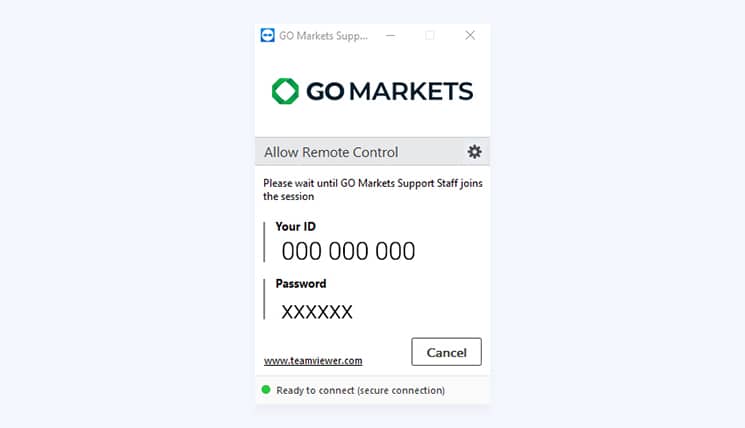
Mac
如何在 Mac 上授予与 TeamViewer 的访问权限
首次在 Mac 上启动 TeamViewer 时,您可能会看到以下对话框:
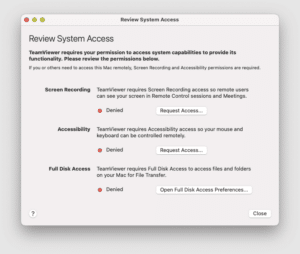

您也可以通过单击 帮助 – > 检查系统访问来打开此对话框。
要远程控制 Mac,您需要允许
- 屏幕记录(1)
- 可访问性
要使用文件传输,您需要授予
- 完整磁盘访问
(1)MacOS 10.14 Mojave不需要屏幕记录权限。
如何允许访问
要允许访问,请单击对话框中的每个按钮。这将带您进入安全与隐私首选项中的相应设置。
在此示例中,我们将使用可访问性。单击请求访问…按钮可访问性的右侧。
在以下对话框中,单击打开系统首选项。
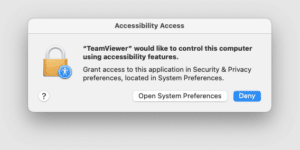
这将带您进入可访问性 安全与隐私偏好的部分:
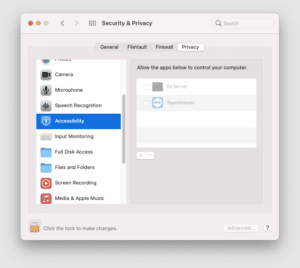
您可能需要单击左下角的挂锁图标以进行更改。可能会提示您输入管理员帐户的凭据以继续。
选中 teamViewer 以授予访问的框:
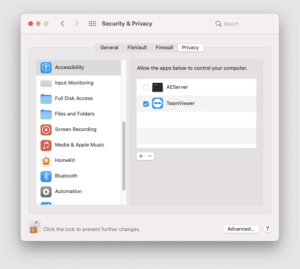
注意:如果您在列表中看到一个名为 teamViewer_desktop 的应用程序,请确保还要选中此框。
返回 TeamViewer ,重复其他权限的相同过程。
完成后,您可以在左下角再次单击 padlock ,以防止进一步的变化。
下次您想与 TeamViewer 接收连接时,连接到 Mac 的人将能够看到和控制您的设备。
可以随时在帮助 下审查权限状态。

